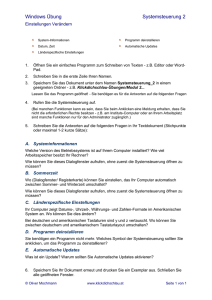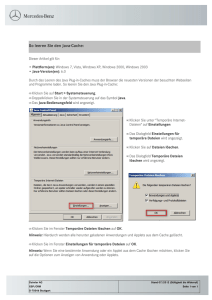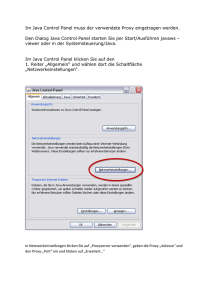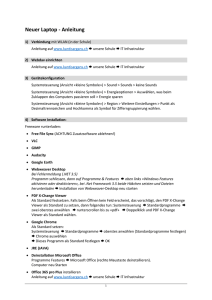Hinweise zur Verwendung von myfactory unter Windows XP mit
Werbung
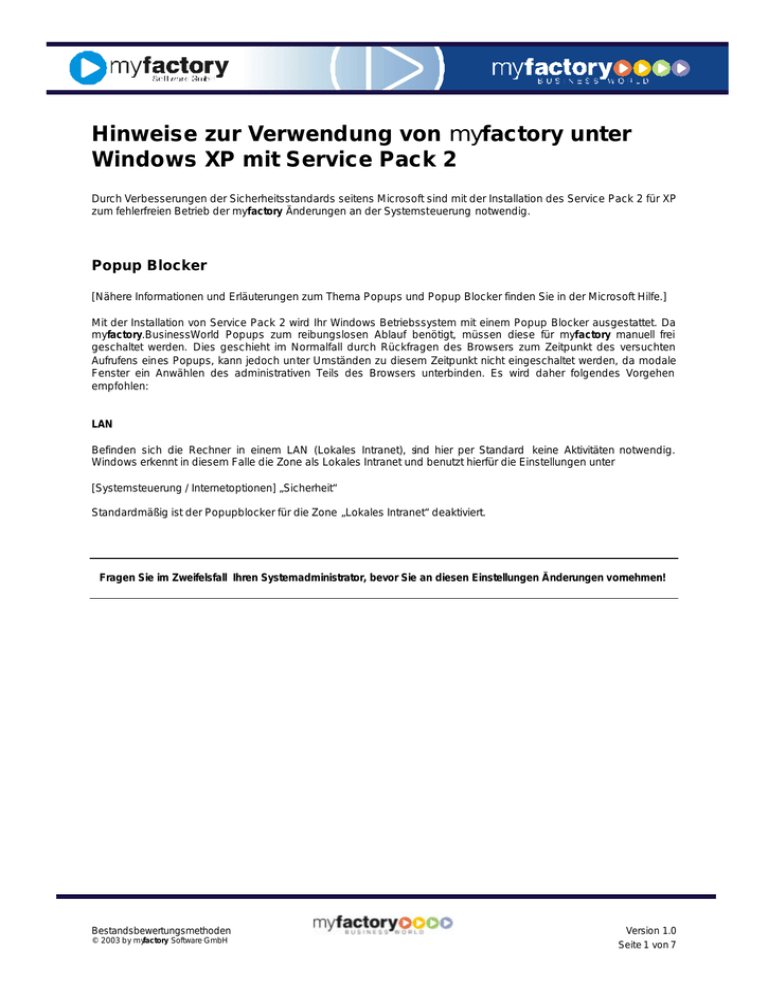
Hinweise zur Verwendung von myfactory unter Windows XP mit Service Pack 2 Durch Verbesserungen der Sicherheitsstandards seitens Microsoft sind mit der Installation des Service Pack 2 für XP zum fehlerfreien Betrieb der myfactory Änderungen an der Systemsteuerung notwendig. Popup Blocker [Nähere Informationen und Erläuterungen zum Thema Popups und Popup Blocker finden Sie in der Microsoft Hilfe.] Mit der Installation von Service Pack 2 wird Ihr Windows Betriebssystem mit einem Popup Blocker ausgestattet. Da myfactory.BusinessWorld Popups zum reibungslosen Ablauf benötigt, müssen diese für myfactory manuell frei geschaltet werden. Dies geschieht im Normalfall durch Rückfragen des Browsers zum Zeitpunkt des versuchten Aufrufens eines Popups, kann jedoch unter Umständen zu diesem Zeitpunkt nicht eingeschaltet werden, da modale Fenster ein Anwählen des administrativen Teils des Browsers unterbinden. Es wird daher folgendes Vorgehen empfohlen: LAN Befinden sich die Rechner in einem LAN (Lokales Intranet), sind hier per Standard keine Aktivitäten notwendig. Windows erkennt in diesem Falle die Zone als Lokales Intranet und benutzt hierfür die Einstellungen unter [Systemsteuerung / Internetoptionen] „Sicherheit“ Standardmäßig ist der Popupblocker für die Zone „Lokales Intranet“ deaktiviert. Fragen Sie im Zweifelsfall Ihren Systemadministrator, bevor Sie an diesen Einstellungen Änderungen vornehmen! Bestandsbewertungsmethoden © 2003 by myfactory Software GmbH Version 1.0 Seite 1 von 7 Internet Befinden sich Server und Client nicht im selben Netzwerk, muss der Popupblocker für die URL, auf dem sich myfactory befindet, manuell deaktiviert werden. Gehen Sie hierfür wie folgt vor: Öffnen Sie die Systemsteuerung (Start/Systemsteuerung) Klicken Sie auf „Internetoptionen“ / Datenschutz. Klicken Sie auf [Einstellungen] der Sektion Popupblocker . Teilen Sie Ihrem System mit, dass der Popupblocker für URLs Ihrer myfactory Anwendung deaktiviert werden soll, indem Sie hier diese URL hinzufügen. Die URL entspricht der Adresse, mit der die myfactory gestartet wird, exclusive Protokolltyp (ohne http://). Unterverzeichnisse werden in die Abhängigkeit der Einstellungen übernommen, müssen also nicht separat angegeben werden. Bestandsbewertungsmethoden © 2003 by myfactory Software GmbH Version 1.0 Seite 2 von 7 Würden Sie die myfactory per http://www.myfactory.com aufrufen, müssten die Popupeinstellungen nunmehr folgendermaßen aussehen: Schließen Sie nach dem Speichern der Einstellungen alle Browserfenster! Bestandsbewertungsmethoden © 2003 by myfactory Software GmbH Version 1.0 Seite 3 von 7 Größeneinschränkungen des Browsers Die in den Zoneneinstellungen befindliche Option „Script initiierte Fenster ohne Größen- bzw. Positionseinschränkungen zulassen“ muss aktiviert sein, um Schwierigkeiten bei den Popup-Fenstern der myfactory zu vermeiden. LAN Befinden sich die Rechner in einem LAN (Lokales Intranet), sind hier per Standard keine Aktivitäten notwendig. Internet Befinden sich Server und Client nicht im selben Netzwerk, muss die oben erwähnte Option explizit aktiviert werden. Gehen Sie hierfür wie folgt vor: Öffnen Sie die Systemsteuerung (Start/Systemsteuerung) Klicken Sie auf „Internetoptionen“ / Sicherheit. Wählen sie die Zone „Internet“ aus und klicken Sie auf [Stufe anpassen …] Suchen Sie die Option „ Script initiierte Fenster ohne Größen- bzw. Positionseinschränkungen zulassen“ und aktivieren Sie diese, indem Sie den grünen Punkt von „Deaktivieren“ auf „Aktivieren“ umsetzen. Klicken Sie auf [OK] Fragen Sie im Zweifelsfall Ihren Systemadministrator, bevor Sie an diesen Einstellungen Änderungen vornehmen! Bestandsbewertungsmethoden © 2003 by myfactory Software GmbH Version 1.0 Seite 4 von 7 Bestandsbewertungsmethoden © 2003 by myfactory Software GmbH Version 1.0 Seite 5 von 7 Firewall Mit dem Service Pack 2 wird eine neue Firewall installiert und unmittelbar aktiviert. Damit wird der Zugang zum SQLServer an der Netzwerkschnittstelle für externe Rechner per Standard gesperrt. Befinden sich der myfactory Server und myfactory Systemdatenbanken / Anwendungsdatenbanken auf physikalisch getrennten Systemen, muss der verwendete Port für die Datenbank firewallseitig geöffnet werden. Gehen Sie dafür wie folgt vor: Öffnen Sie die Systemsteuerung des MS SQL Server Rechners (Start/Systemsteuerung) Klicken Sie auf „Windows-Firewall“ / [Erweitert] Bestandsbewertungsmethoden © 2003 by myfactory Software GmbH Version 1.0 Seite 6 von 7 Wählen Sie die Verbindung, welche die typische Route zum SQL-Server repräsentiert. Klicken Sie auf [Einstellungen] Fügen Sie eine neue Firewall-Regel hinzu und tragen Sie die folgenden Daten ein: Dabei ist myfactory_instance_hostname durch den Hostnamen oder die IP des Rechners zu ersetzten, welcher sich zum SQL Server verbinden können soll. Bestandsbewertungsmethoden © 2003 by myfactory Software GmbH Version 1.0 Seite 7 von 7